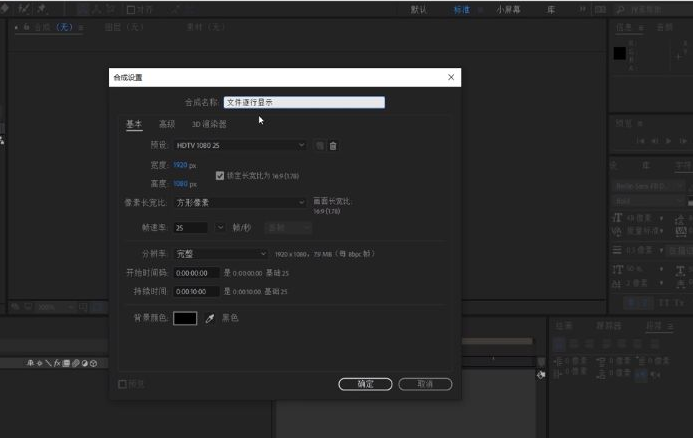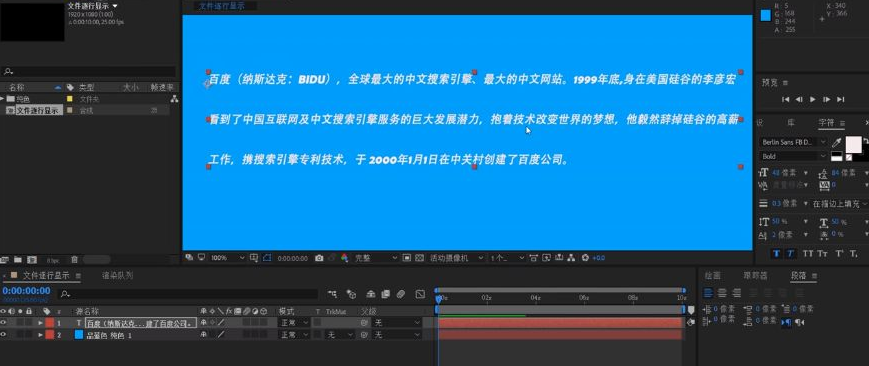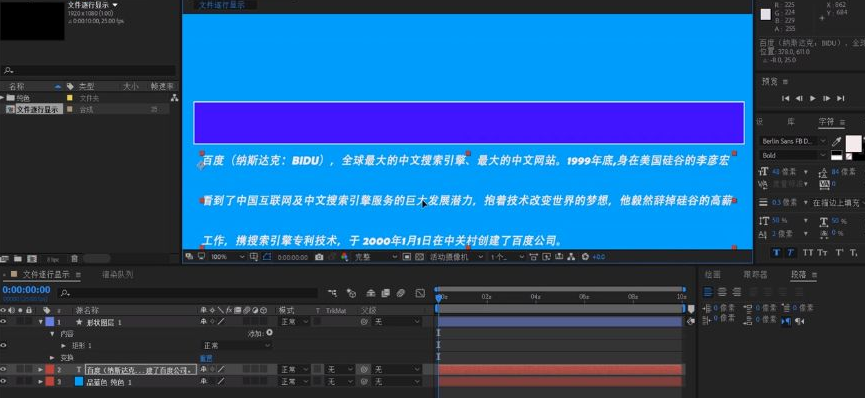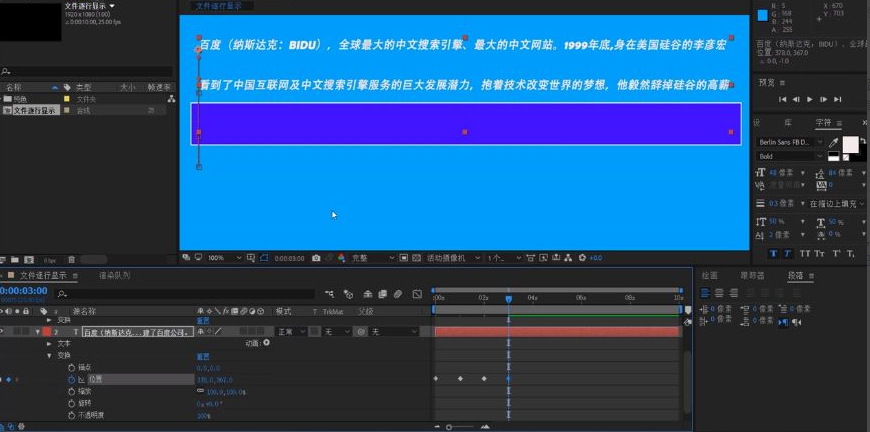如何制作Adobe After Effects文字逐行效果?
时间:2021-05-27来源:下载之家作者:down
不少用户使用Adobe After Effects不知道文字逐行效果如何制作的,下面是小编介绍Adobe After
Effects文字逐行效果制作教程,有需要的小伙伴一起来下文看看吧,希望可以帮助到大家!
如何制作Adobe After Effects文字逐行效果?Adobe After Effects文字逐行效果制作教程

1.在项目中新建合成设置,将名称修改为文本逐行显示
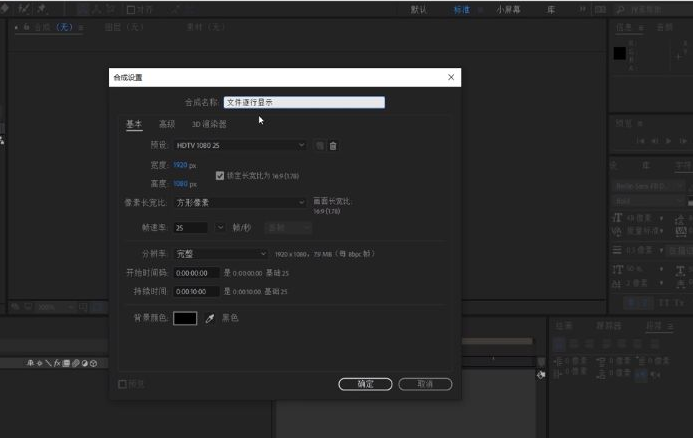
2.按住键盘的Ctrl+Y键建立一个纯色图层,将背景底色设置为蓝色后点击文字工具,隔行输入相应的文字内容
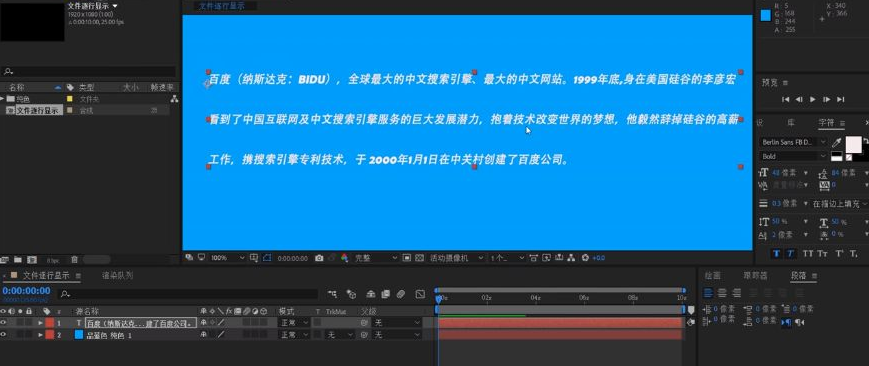
3.完成输入后在上方建立一个矩形的形状图层,确保长度能够覆盖每一行的文字内容,在图层页中移至中间区域并建立关键帧
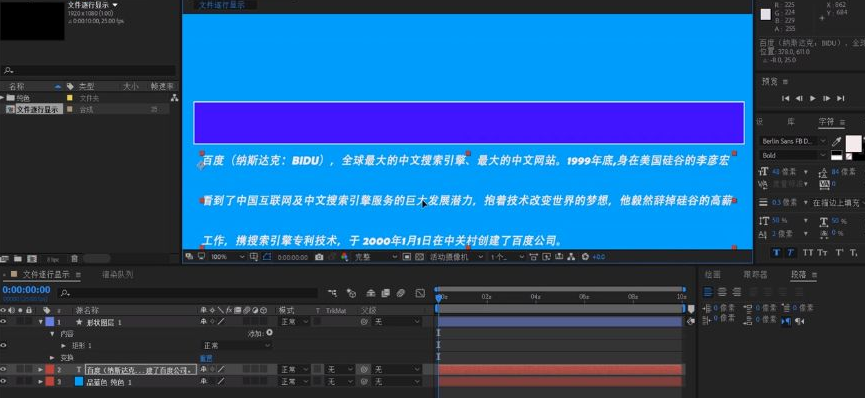
4.在每一秒的间隔中建立关键帧,使文字相互衔接,最后点击文字图层,将车罩轨道设置成形状图层即可
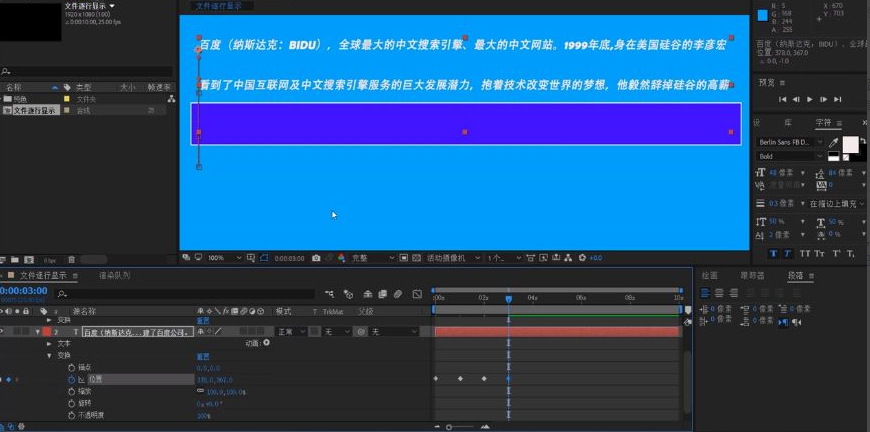
以上这里为各位分享了Adobe After Effects文字逐行效果制作教程。有需要的朋友赶快来看看本篇文章吧!
热门推荐
-
蜜蜂剪辑
版本:官方版 v1.7.5.11大小:83.27MB
蜜蜂剪辑官方版是一款全民都会用的视频剪辑软件,蜜蜂剪辑官方版让剪辑更简单,1分钟轻松制作精彩视频。蜜蜂剪辑支持多功能视频编辑,多种视频比例,多条轨道同时编辑,拥有多样的设计模板,视频初学者也能轻松制作出精彩的视频。
查看
-
会声会影x8
版本:v25.0.0.376大小:4.80GB
会声会影x8中文版是一款专业高效的影片剪辑软件,会声会影x8最新版可让您以强大、新奇和轻松的方式完成视频片段从导入计算机到输出的整个过程。 会声会影x8操作十分简便,可以让无需太多经验的你能够剪辑专业的甚至可以挑战专业级的影片剪辑效果。
查看
-
camtasia studio
版本:中文版 v2020.0.1大小:498.50MB
camtasia studio汉化版具有屏幕录像(Camtasia Recorder)、视频的剪辑和编辑(Camtasi Studio)、视频剧场(Camtasi Theater)和视频播放(Camtasia Player)等功能。camtasia studio汉化版附带功能强大的屏幕动画抓取工具,具有即时播放和编辑压缩的功能,用户可对视频即时播放和编辑压缩。
查看
-
sony vegas pro
版本:v16.0.0.158大小:622.63MB
sony vegas pro中文版是一款专业的非线编剪辑软件,也是一款入门级的视频编辑软件。sony vegas pro中文版配有DVD Architect Pro 6杜比数码专业的编码器和插件集合FXHOME NewBlueFX iZotope,具备强大的后期处理功能,可以随心所欲地对视频素材进行剪辑合成。
查看